
Excel VBA vrijeme
VBA TIME funkcija vraća trenutno vrijeme kao izlaz i može se koristiti i kao ulaz u različite makro linije kodova. Ova funkcija nema postavljen nijedan parametar za njega, i tako, daleko ima najjednostavniju sintaksu kao TIME riječ s praznim zagradama koje se mogu vidjeti kao dolje:
Sintaksa za VBA TIME funkciju:
Vrijeme()
Zapravo, ne postoje ni zagrade u zagradama, jednostavno možete upotrijebiti samu riječ TIME u bloku koda koji vašem sustavu omogućuje vraćanje trenutnog vremena. Također imamo sličnu funkciju pod nazivom Excel VBA pod nazivom NOW () koja vraća trenutno vrijeme zajedno s datumom. Međutim, u ovom ćemo se članku naš fokus usredotočiti na korištenje TIME funkcije i gledanje različitih radnih primjera iste.
Kako se koristi Excel VBA funkcija vremena?
Naučit ćemo kako koristiti VBA funkciju vremena s nekoliko primjera u excelu.
Ovdje možete preuzeti ovaj VBA Time Excel predložak - VBA Predložak Time ExcelVBA funkcija vremena - Primjer # 1
Trenutačno vrijeme sustava pomoću funkcije TIME:
Slijedite dolje navedene korake za prikaz trenutnog vremena vašeg sustava.
Korak 1: Definirajte pod postupak.
Kodirati:
Sub TimeExample1 () Kraj Sub
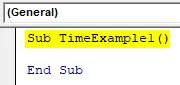
Korak 2: Definirajte varijablu koja će biti korisna za zadržavanje vrijednosti vremena. Definirajte ga kao string.
Kodirati:
Sub TimeExample1 () Dim CurrentTime Kao String End Sub
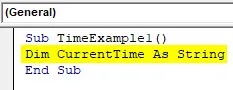
Napomena: Razlog za definiranje ove varijable kao String je, što je izlaz TIME funkcije u nizu.
Korak 3: Pomoću VBA TIME funkcije dodijelite trenutnom vremenu varijabli definiranoj u gornjem koraku pomoću operatora dodjele.
Kodirati:
Sub TimeExample1 () Dim CurrentTime Kao niz string CurrentTime = Vrijeme kraja Sub
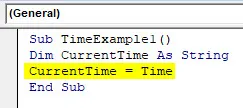
Korak 4: Kao što sam već spomenuo, nema potrebe dodavati zagrade nakon TIME funkcije, jer je ovo isparljiva funkcija. Rekavši to, sljedeći kôd daje ekvivalentni izlaz u usporedbi s gore navedenim kodom.
Kodirati:
Sub TimeExample1 () Dim CurrentTime As String CurrentTime = Vrijeme () End Sub

Korak 5: Sada koristite funkciju MsgBox za prikaz trenutnog vremena pomoću okvira s porukama na zaslonu.
Kodirati:
Pod TimeExample1 () Dim CurrentTime Kao niz string CurrentTime = Vrijeme () MsgBox CurrentTime Kraj Sub
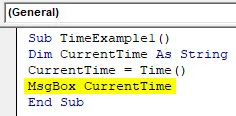
Korak 6: Pokrenite ovaj kôd pritiskom na tipku F5 ili Run i pogledajte izlaz. Trebali biste dobiti izlaz kao što je prikazano na slici ispod.
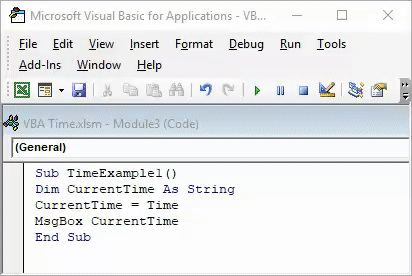
Imajte na umu da je vrijeme koje se odražava na gornjoj slici vrijeme kojim se ovaj kod pokreće u sustavu. Iako ga sami pokušavate, izlaz može varirati ovisno o vremenu rada na ovom kodu.
VBA funkcija vremena - primjer br. 2
VBA TIME u kombinaciji sa funkcijom Date za vraćanje trenutnog vremena s Današnjim datumom:
Kao što je ranije objavljeno u uvodu ovog članka, postoji funkcija nazvana SADA () koja vam daje trenutni datum kao i vrijeme u programu Microsoft Excel. Pogledajte snimku zaslona u nastavku.
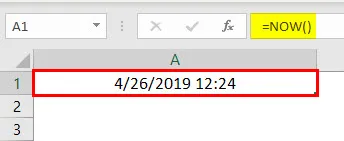
Međutim, u VBA-u ne funkcioniramo ovu funkciju. Zbog toga u VBA moramo koristiti kombinaciju VBA Datum i VBA TIME funkcije da bismo dobili trenutni datum i trenutačno vrijeme. Datum VBA dat će trenutni datum, a VBA Vrijeme će dati trenutno vrijeme (što smo već vidjeli u prvom primjeru).
Pogledajmo korak po korak kako to možemo postići.
1. korak: u Excel VBA skriptu umetnite novi modul.

Korak 2: Definirajte novi podpostupak davanjem imena makronaredbi.
Kodirati:
Sub Primjer2 () Kraj Sub
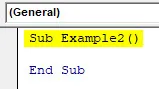
Korak 3: Željeli smo da se naši rezultati pohranjuju u ćeliju A1 našeg excel lista. Za to počnite pisati kôd kao niže.
Kodirati:
Sub Primjer2 () Raspon ("A1") Vrijednost = Kraj Sub

Korak 4: Sada koristite kombinaciju VBA DATE i VBA TIME funkcija kao što je prikazano u nastavku i dodijelite njegovu vrijednost ćeliji A1.
Kodirati:
Pod-primjer2 () Raspon ("A1"). Vrijednost = Datum & "" & Vremenski kraj Pod
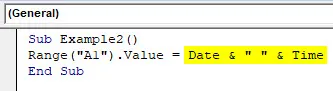
DATE funkcija će vratiti trenutni datum sustava, a TIME funkcija će vratiti trenutno vrijeme. Bijeli prostor zatvoren u dvostrukim navodnicima („“) omogućava da se u konačnom izlazu nalazi razmak između datuma i vremena. Dva & (i) operatora djeluju kao objedinjavajući operatore koji spajaju DATE i TIME s prostorom u njemu.
Korak 5: Pokrenite kôd pritiskom na tipku F5 ili Run. Vidjet ćete izlaz u ćeliji A1 vašeg radnog lista kao udarac:
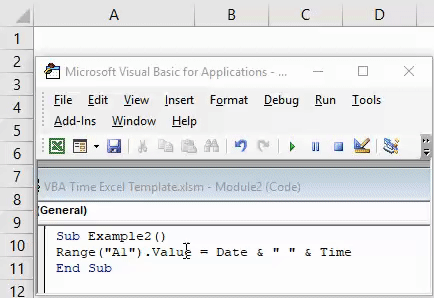
Ovdje, ponovno imajte na umu da je vrijeme koje se odražava u ćeliji A1 datum i vrijeme kojim sam taj kod upravljao. Prema tome, kada pokrenete ovaj kod, rezultati će biti različiti.
Također možemo formatirati datum i vrijeme vrijednosti koristeći NumberFormat funkciju pod VBA.
Korak 6: Upišite kod naveden u nastavku u VBA skriptu.
Kodirati:
Pod-primjer2 () Raspon ("A1"). Vrijednost = Datum & "" & Vremenski raspon ("A1"). NumberFormat = "dd-mmm-gggg hh: mm: ss AM / PM" Kraj Sub
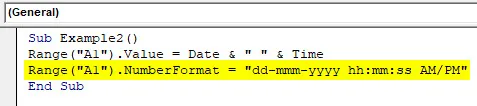
Korak 7: Pritisnite tipku F5 ili Run ručno i rezultat će biti prikazan dolje u ćeliji A1 vašeg radnog lista.

VBA funkcija vremena - primjer br. 3
VBA TIME funkcija za praćenje vremena otvaranja i datuma radne knjige:
Ponekad postoji jedna proračunska tablica koju često otvaramo (poput liste zaposlenika organizacije) i u nju unosimo promjene. Moglo bi nas zanimati kada znamo na datumu i vremenu promjene u radnom listu. VBA funkcija vremena može se koristiti za praćenje datuma i vremena svaki put kada se radna knjiga otvori. Pogledajte korake u nastavku da biste radili na istom.
Korak 1: Napravite novi radni list u radnoj knjizi Excela i preimenujte ga prema vlastitim pogodnostima. Preimenovat ću ga u (Time_Track).

Korak 2: Dvaput kliknite ovu knjigu rada pod VBE (Editor vizualnih osnova).
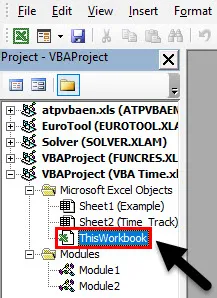
Korak 3: Na padajućem popisu objekata odaberite Radnu knjižicu umjesto Općenito.

Korak 4: Vidjet ćete novi privatni pod-postupak definiran pod imenom Workbook_Open () u VBE.
Kodirati:
Private Sub Workbook_Open () Završetak Sub
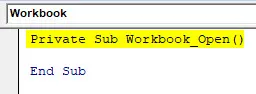
Korak 5: Zapišite dolje spomenuti kôd u ovaj makropostupak kao što je prikazano na slici ispod:
Kodirati:
Private Sub Workbook_Open () Dim LB As Long LB = Sheets ("Time_Track"). Stanice (Rows.Count, 1) .End (xlUp) .Row + 1 Sheets ("Time_Track"). Stanice (LB, 1) .Value = Datum i "" i vrijeme () Kraj Pot
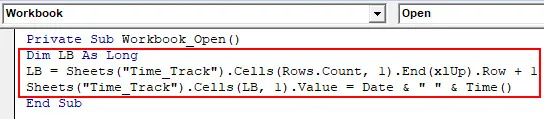
Ovdje je definirana varijabla LB tipa Long da bi pronašla ćeliju do posljednje korištene ćelije u koju se može pohraniti izlaz. Zatim smo pomoću kombinacije VBA DATE i TIME funkcija dodijelili vrijednost pod tom ćelijom.
Korak 6: Pokrenite kod ručno pritiskom na tipku F5 ili Run i pogledajte izlaz u stupcu A radnog lista.
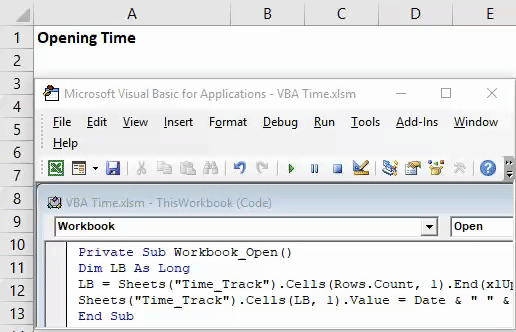
Ovaj će kôd pohraniti vrijednost Datum i Vrijeme svaki put kada otvorite radni list Time_Track.
To je to iz ovog članka. Završimo stvari tako što ćemo napisati neke stvari koje se pamte.
Stvari koje treba zapamtiti
- VBA TIME funkcija pohranjuje izlaz u nizu u excelu. Međutim, mi ga također možemo pohraniti u oblik datuma dok varijablu definiramo kao Datum umjesto niza.
- Funkcija TIME u njoj ne zahtijeva nijedan argument. To je hlapljiva funkcija.
- Čak i ne trebaju zagrade za pozivanje funkcije. Samo TIME je dovoljno za dobivanje trenutnog vremena.
- TIME funkcija zadano pohranjuje vrijednost vremena u hh: mm: ss formatu (format sata 24 sata). Međutim, ponekad izlazni format također ovisi o vašem formatu vremena sustava.
Preporučeni članci
Ovo je vodič za vremensku funkciju VBA. Ovdje smo raspravljali o tome kako koristiti Excel VBA vremenske funkcije, a također smo naučili Kombinaciju datuma i vremena kao alternative funkciji Now () i pratite otvorene zapise radne knjige uz nekoliko praktičnih primjera i preuzeti Excel predložak. Možete i pregledati naše druge predložene članke -
- Kako stvoriti Excel VBA MsgBox?
- RADNJA Excel funkcija | Formula
- Vodič za VBA učiniti dok petlja
- Umetni datum u Excelu